So zeichnen Sie auf dem Desktop und online einen Radius auf einer Karte
Ein Radius auf einer Karte ist ein Kreis um einen Ort, um eine bestimmte Entfernung von diesem Punkt zu anderen Bereichen darzustellen. Dies ist sehr nützlich, wenn Sie herausfinden möchten, welche Parkplätze, Geschäfte und Krankenhäuser in einer bestimmten Entfernung liegen. Ist es möglich, einen Radius zu zeichnen und sogar seine Größe und Position zu ändern? Die Antwort ist ja. Mit einigen Kartierungswerkzeugen können Sie einen Kreis nach Belieben zeichnen. Dieser Artikel zeigt Ihnen zwei Möglichkeiten dazu Zeichne einen Radius auf einer Karte auf Ihrem Desktop und mit einem Online-Tool.
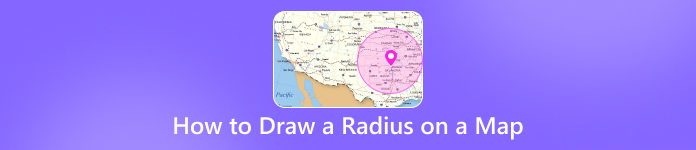
In diesem Artikel:
Teil 1. Warum muss ein Radius auf einer Karte gezeichnet werden?
Das Zeichnen eines Radius auf einer Karte ist in vielen Fällen eine nützliche Fähigkeit. In diesem Teil erfahren Sie, wann Sie diese Fähigkeit benötigen könnten.
Ich suche eine Miete: Angenommen, Sie sind Pendler und müssen ein Haus oder eine Wohnung in der Nähe Ihrer Arbeitsstelle mieten. Wenn Sie einen Radius um Ihren Arbeitsplatz zeichnen, können Sie direkt entscheiden, welches Viertel Sie wählen.
Reiseplanung: Wenn Sie in eine Stadt reisen, in der Sie noch nie waren, möchten Sie vielleicht die Sehenswürdigkeiten in einer bestimmten Entfernung von Ihrem Hotel erkunden. Ein Radius auf einer Karte kann Ihnen übersichtlich anzeigen, welche Sehenswürdigkeiten sich je nach Ihrem aktuellen Standort für einen Besuch eignen.
Lieferservice: Unternehmen, die Lieferdienste anbieten, nutzen auch den Radius auf Karten, um Routen zu optimieren und so pünktliche Lieferungen für ihre Kunden sicherzustellen.
Diese Beispiele zeigen, wie wertvoll das Zeichnen eines Umkreises auf einer Karte für Ihr Mieterlebnis, Ihre Reise oder Ihr Liefergeschäft sein kann. Alles in allem ist es eine wesentliche Fähigkeit und spart Ihnen Zeit, ohne die Entfernung selbst berechnen zu müssen.
Teil 2. So zeichnen Sie einen Radius auf einer Karte
Es ist super einfach, einen Kreis auf einer Karte zu zeichnen, solange Sie das richtige Werkzeug haben. In diesem Abschnitt erfahren Sie, wie Sie dies mit Ihrem Computer oder einer Online-Kartenplattform tun.
Probieren Sie das Top-Werkzeug zum Zeichnen eines Radius aus
Als leistungsstarkes Ortungs- und Kartierungstool imyPass iPhone Location Changer ist die beste Wahl zum Zeichnen eines Radius auf einer Karte. Es bietet eine Multi-Stop-Modus-Funktion, mit der Sie mehrere Stopps hinzufügen können, um einen Kreis um einen Punkt zu zeichnen. Vor dem Zeichnen können Sie die Karte vergrößern und verkleinern, um die Radiusgröße festzulegen. Darüber hinaus können Sie den zentralen Standort auf einen beliebigen Ort auf der Welt festlegen, unabhängig davon, wo sich Ihr aktueller Standort befindet. Abgesehen vom Zeichnen eines Umkreises auf einer Karte zeichnet sich imyPass Location Changer auch durch das Spoofing von iPhone-GPS-Standorten und die Erstellung virtueller Routen aus. Sehen wir uns nun an, wie man mit dem Radius-Zeichenwerkzeug von imyPass einen Kreis zeichnet.
Laden Sie das Radius-Zeichentool auf Ihrem Windows oder Mac herunter, installieren und starten Sie es.
Bereiten Sie ein USB-Kabel vor, schließen Sie dann Ihr iPhone an Ihren Computer an und vertrauen Sie diesem Computer auf Ihrem iPhone.

Wählen Sie nach der Verbindung Multistop-Modus auf der Schnittstelle.

Legen Sie den Startpunkt als Mittelpunkt fest, indem Sie direkt auf der Karte darauf klicken oder die genaue Adresse in der oberen linken Ecke eingeben. Fügen Sie als Nächstes weitere Stopps um den Punkt herum hinzu, um einen Radius auf der Karte zu zeichnen.
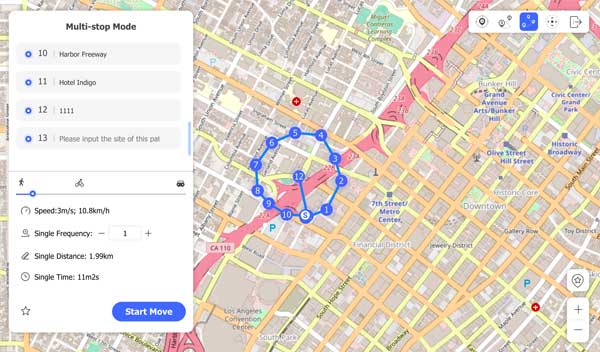
Nachdem Sie diese Schritte abgeschlossen haben, können Sie den Kreis um den Startpunkt auf der Karte sehen. Vergrößern Sie die Karte, um weitere erreichbare Geschäfte, Parkplätze und Cafés in der Umgebung zu finden. Wenn es sich um einen häufig genutzten Ort handelt, können Sie ihn an Ihrem Lieblingsort speichern oder ihn später in den Verlaufsdatensätzen überprüfen. Da Sie der Karte beliebig viele Stopps hinzufügen können, können Sie ohne Einschränkungen beliebige Formen darauf zeichnen, z. B. einen Kreis, ein Quadrat, ein Dreieck, ein Oval oder einen Stern. Weitere Standort- oder Kartierungstools finden Sie unter den folgenden Links.
Zeichnen Sie mit einem Online-Tool einen Radius auf einer Karte
Mapsdirections.info ist auch ein praktisches Online-Tool zum Zeichnen eines anpassbaren Kreises auf einer Karte. Nachdem Sie einen Kreis gezeichnet haben, können Sie ihn ganz einfach in der Größe ändern und verschieben. Es bietet Ihnen zwei Möglichkeiten, den Radius anzupassen. Eine besteht darin, die Nummer aus der Dropdown-Liste festzulegen. Die andere Möglichkeit besteht darin, den Kreis auf der Karte direkt anzupassen. Während Sie es zeichnen oder anpassen, zeigt das Formular über der Karte den Radius und die Kreisfläche in Echtzeit an. Mit Mapsdirections.info ist es ganz einfach, einen Umkreis zu zeichnen. Schauen Sie sich die detaillierten Schritte unten an.
Gehe zu Kartenrichtungen.info Webseite. Klicke auf Radiuskarte im oberen Menü.
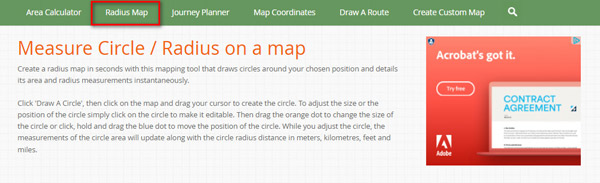
Geben Sie die Adresse in das Suchfeld ein. Oder zoomen Sie in die Karte hinein, um den Ort zu finden, für den Sie einen Radius zeichnen möchten. Klick auf das Zeichne einen Kreis Option, klicken Sie auf die Karte und zeichnen Sie einen Kreis darauf. Auf einer Karte sehen Sie einen Radius um einen Punkt.
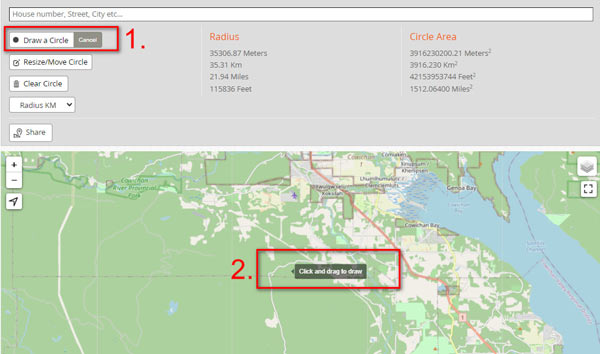
Wenn Sie den Radius anpassen müssen, klicken Sie auf Größe ändern/Kreis verschieben Schaltfläche. Ziehen Sie den orangefarbenen Punkt am Rand des Kreises, um die Größe zu ändern, oder verschieben Sie ihn, indem Sie den blauen Punkt in der Mitte ziehen. Wenn Sie einen genauen Radius festlegen müssen, wählen Sie einen aus dem Radius KM Dropdown-Liste.
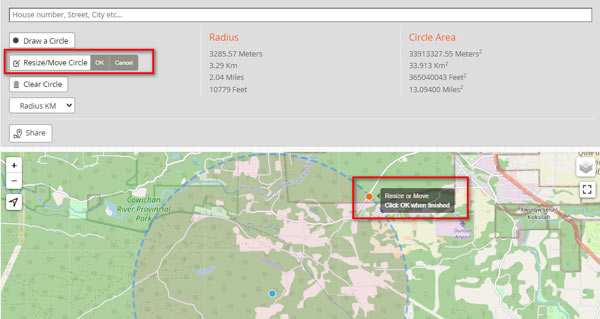
So können Sie mit Mapsdirections.info einen Radius zeichnen. Sie können unbegrenzt viele Kreise auf der Karte zeichnen, indem Sie die Schritte wiederholen. Um den Zeichenvorgang zu vereinfachen, bietet es benutzerfreundliche Optionen wie den größeren Bildschirmmodus und mehrere Kartenebenen wie Satellit, Hybrid, Gelände und Karte. Nachdem Sie einen Radius gezeichnet haben, können Sie ihn teilen, indem Sie den Link kopieren.
FAQs.
-
Mit welcher Anwendung kann ich einen Radius auf einer Karte zeichnen?
Es stehen viele Tools zur Verfügung, z. B. „Karten zeichnen“ und „Radiuskarte“.
-
Ist es möglich, in Google Maps einen Radius zu zeichnen?
Nein. Google Maps bietet keine Funktion zum Einzeichnen eines Umkreises auf seiner Karte. Sie müssen ein Radiuswerkzeug eines Drittanbieters verwenden.
-
Kann ich auf Apple Maps einen Umkreis zeichnen?
Nein. Sie können in Apple Maps keinen Radius zeichnen, da Apple Maps die Radiusfunktion nicht bietet. Aber Apps wie Radius Map können Ihnen dabei helfen, einen Kreis um einen Punkt auf einer Karte zu zeichnen.
Fazit
Nachdem Sie die beiden oben genannten Methoden gelesen haben, haben Sie sicherlich gelernt, wie Sie Zeichne einen Radius auf einer Karte. Sowohl imyPass Location Changer als auch Mapsdirections.info können Ihnen dabei helfen, einen Kreis um einen Standort zu zeichnen. Aber sie haben unterschiedliche Stärken. Mit imyPass Location Changer können Sie einen Kreis oder jede andere Form frei zeichnen und dabei individuellere Optionen nutzen. Mapsdirections.info bietet genaue Einstellungen zur Radiusgröße und berechnet den Radius und die Kreisfläche. Kurz gesagt, beide sind großartige Werkzeuge zum Zeichnen von Radien, die Ihnen auf unterschiedliche Weise helfen können.
Heiße Lösungen
-
iOS entsperren
- Umgehen Sie den Passcode für den iPhone-Sperrbildschirm
- Entsperren Sie das iOS-Gerät ohne Passwort
- Behebung, dass die Bildschirmzeit nicht funktioniert
- Behebung, dass die iPhone Face ID nicht funktioniert
- Entsperren Sie den vergessenen Bildschirmzeit-Passcode
- Beheben Sie, dass die iPhone Touch ID nicht funktioniert
-
Passwort-Tipps
-
Windows-Passwort
- Umgehen Sie das Windows-Administratorkennwort
- iSumsoft Windows Password Refixer
- Umgehen Sie das Windows 10-Passwort
- Entsperren Sie den HP Laptop
- Umgehen Sie das Windows 7-Passwort
- Kostenlose Tools zur Wiederherstellung von Windows-Kennwörtern
- Setzen Sie das Microsoft-Passwort zurück
- Setzen Sie das Windows 8-Passwort zurück
-
Windows reparieren
-
Windows-Tipps
iPhone Location Changer
Ändern Sie den Standort auf dem iPhone mit einem Klick
Kostenfreier Download Kostenfreier Download
